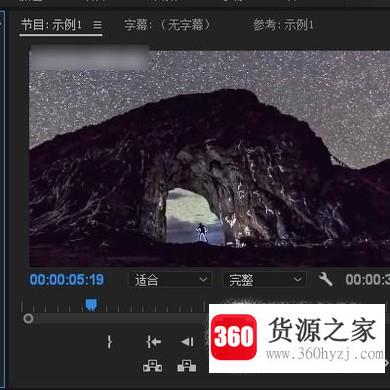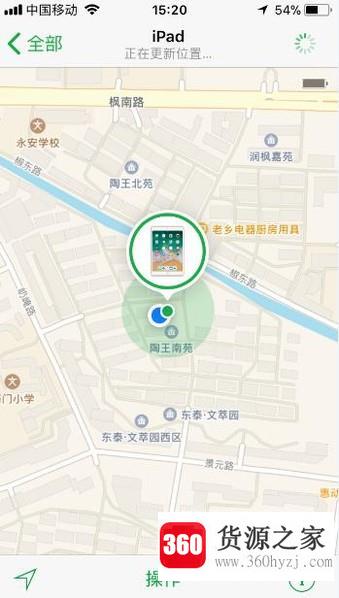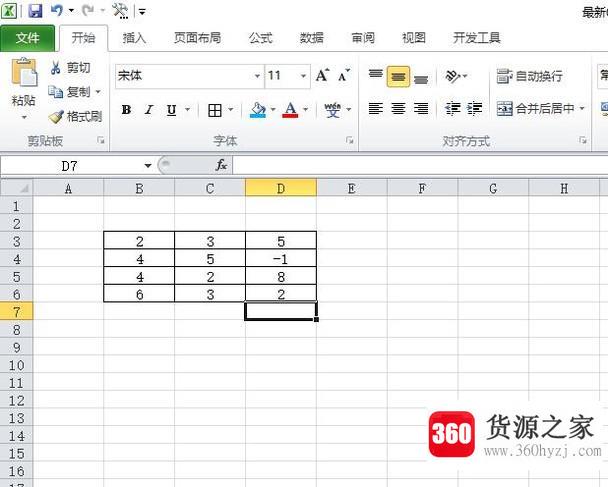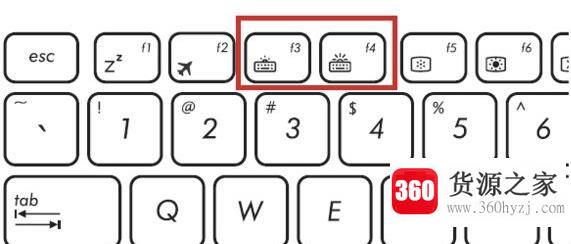电脑键位的基本使用方法
关注:53 发布时间:2022-01-06 15:17:05
导语本文整理了电脑键位的基本使用方法经验知识,帮助您全面了解,小白也能成为高手,跟随小编一起来看一看吧!
1.f1: help键:当我们在使用一些程序时,比如word文档,按f1键可以调出帮助信息,可以帮助我们解决使用过程中遇到的问题。
2.f2:重命名:这个按钮很方便,经常使用。如果要命名文件、文档、图片、视频等。单击目标,然后按f2键快速命名。工作效率大大提高,是懒人必备的操作。

3.f3:搜索按钮:此按钮主要针对电脑自带的程序,如电脑的磁盘、资源管理器或文件夹等。当您需要在电脑中查找文件时,您可以按f3键快速进入搜索栏并找到目标文件。
4.f4:浏览器url列表:这个功能主要针对浏览器。按下它可以快速查询之前输入的url,相当于按下网页地址栏中的下拉按钮。
5.f5:刷新:相对于上面的按钮,很多人应该都很熟悉这个按钮,就是刷新按钮。因为大家经常需要刷新网页等操作,这个按钮很重要。
6.f6:浏览器地址栏位置:此按钮主要针对浏览器。按下后,光标可以位于网页地址栏的输入框中,但不会显示历史输入记录,这与f4功能有很大不同。
7.f7:在“命令提示符”处调用历史指令:这个按钮比较冷门,平时很少使用。在windows界面没有效果,只能用于windows中的“命令指示器”。按下它以调用之前按下的指令。
8.f8:启动菜单:和f7一样,f8也不是普通人常用的。主要用于电脑启动。电脑启动时,快速按f8调出菜单选项,通常在电脑出现故障需要维护时使用。
9.f9:基本没用:有,这个功能,搜索数据后显示可以在windows media player中调低音量,在outlook中收发邮件。
10.f10:需要配合shift使用:这个按钮比较傲人,单独使用没有效果。只能和shift一起使用。它的作用是什么?嗯,其实相当于按下鼠标右键。就这么简单!
11.f11:浏览器进入或退出全屏:当浏览器打开时,按下它可以快速进入或退出全屏。
12.f12:开发者工具,另存为:这个按钮有两个功能,一个是调出“开发者工具”,mm ~鸡肋!还有一个很有用,就是对于word、excel等程序可以快速调出“另存为”,对于提高办公效率也很有帮助。
上一篇:电脑显示2个ip地址怎么解决
下一篇:电脑安装软件方法
猜你喜欢
热门电脑经验
-
8879位用户关注
-
7037位用户关注
-
3861位用户关注
-
3016位用户关注
-
2948位用户关注
-
2689位用户关注